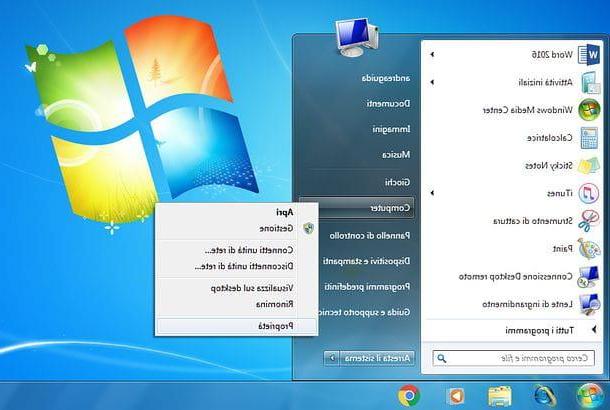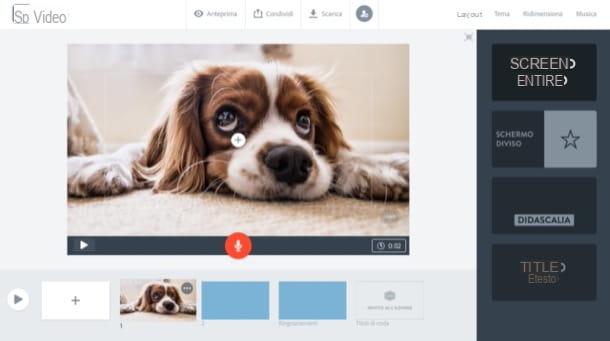Informação preliminar
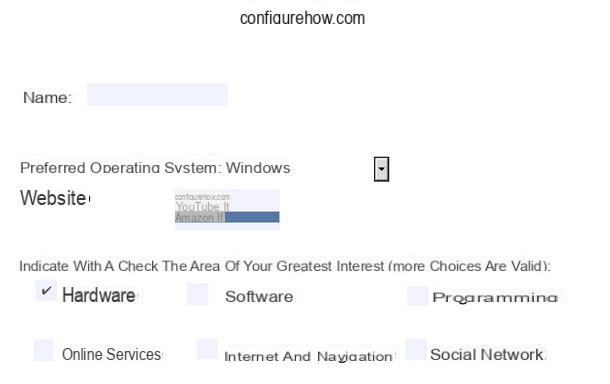
Antes de começar com o procedimento de criação do PDF editável, creio que devo fazer algumas premissas necessárias. Na verdade, é importante ressaltar que a criação de um documento PDF a partir de Microsoft Word é possível, mas com a limitação de não poder inserir espaços editáveis.
Você vai dizer: então, nada a ver? Não, não se preocupe, para compensar esta falta do programa do pacote Office, é possível recorrer a outros programas criados especificamente para permitir a leitura, criação e edição de ficheiros PDF. Vou falar sobre os procedimentos específicos nos capítulos dedicados a seguir.
No caso do Word, porém, também é necessário especificar que a versão a ser utilizada pode ser tanto a que pode ser instalada no computador quanto as versões para smartphones e tablets e a versão online. No próximo capítulo, explicarei quais etapas mudam.
Finalmente, antes de deixar espaço para os procedimentos propriamente ditos, é necessário ter em mente os limites das diferentes soluções de que estou falando. Com exceção do PDFill FREE PDF Editor Basic, outros programas e serviços têm limitações específicas. Eu falarei sobre isso nos capítulos dedicados, mas sempre tenha em mente que as soluções instaláveis e gratuitas geralmente envolvem a afixação de marcas d'água, a menos que você compre uma versão completa do programa.
Quanto às soluções online, são gratuitas e sem limites aparentes, mas requerem autorização para o tratamento de dados pessoais e também podem se reservar o direito de guardar documentos por um determinado período de tempo. É por isso que me sinto desencorajado a usar essas soluções para documentos que contêm dados sensíveis e / ou confidenciais.
Como criar PDF editável com Word gratuitamente

Bem, tendo feito todas as premissas necessárias, é hora de começar a falar com você sobre os diferentes procedimentos em como criar um PDF editável com o Word.
O programa inicial é obviamente o Microsoft Word, enquanto para a adição de partes editáveis, programas mais específicos são usados. A vantagem de usar o Word está na liberdade de criação do documento, bem como na compatibilidade garantida com qualquer formato, também com o Word é possível salvar qualquer documento criado em PDF.
Se você deseja criar um novo documento ou salvar um já criado em formato PDF, a partir do Word você deve clicar no menu Envie o na barra de menu do programa (ou no logotipo do Office, dependendo da versão instalada), selecione o item Salvar com nome no menu proposto.
Depois de fazer isso, selecione um destino local, essa é a pasta onde salvar o arquivo, atribui um nome ao documento e clique no menu suspenso abaixo (Salvar como) para pesquisar o formato PDF na lista. Neste ponto, você só precisa clicar no botão ressalva para confirmar tudo e salvar o documento em formato PDF.

Nem é preciso dizer que neste documento criado e salvo em PDF com Word devem ser inseridos todos os dados e textos que outros usuários não poderão modificar. Na verdade, a parte editável, por exemplo, a capacidade de inserir checkmarks, menu suspenso o caixas de texto preenchíveis, você tem que adicioná-lo mais tarde.
Caso você esteja usando o Word Online, o procedimento de criação do PDF sempre começa a partir do menu Envie oe clique na opção Salvar com nome e no botão Baixar como PDF. Você só tem que escolher onde salvar o arquivo, dar um nome e clicar no botão ressalva.

Se você estiver usando a versão móvel do Word para Android ou iPhone / iPad, após abrir ou criar o documento conforme o procedimento clássico, toque no botão com o três pontos e clique na opção imprensa. O aplicativo, se você usar Android, irá sugerir o imprimir em arquivo PDF, continue tocando no logotipo turquesa PDF no canto superior direito e selecione a pasta Baixar. Finalmente, escreva o nome do arquivo e toque no símbolo de marca de verificação para baixo.
Se você usar um dispositivo iOS / iPadOSem vez disso, você deve selecionar os itens Imprimir> Abrir em outro aplicativo> Imprimir. Em seguida, amplie ovisualização do documento você vê na tela, pressioneícone de compartilhamento localizado no canto superior direito e escolha o item Salvar em arquivo para salvar o PDF no seu dispositivo.
Agora você só precisa transferir o PDF para o seu computador. Se você não sabe como fazer, se quiser, tenho aqui um guia de como conectar smartphones a PCs que podem ser adequados para você.

Até agora, nada complicado, certo? Bem, então continue lendo este guia para descobrir quais ferramentas são mais adequadas às suas necessidades para tornar editável o PDF recém-criado.
PDFill FREE PDF Editor Básico

Depois de salvar seu documento em Word com PDF, como acabei de explicar, você pode prosseguir e inserir as partes editáveis com o programa gratuito PDFill FREE PDF Editor Básico. É um programa realmente versátil para fazer alterações em arquivos PDF (ou mesmo para criar novos), cuja principal vantagem é que não faz logotipos ou marcas d'água nos arquivos salvos, apesar de seu uso gratuito.
Em seguida, prossiga para o download PDFill FREE PDF Editor Básico conectando-se ao site oficial e clicando no logotipo verde Faça o download colocado na parte inferior, bem ao lado da escrita Obtenha a versão básica GRATUITA. Lembre-se de que este software está disponível apenas para sistemas operacionais Windows.
Na nova página, clique no botão verde Faça o download e espere que o arquivo seja salvo no seu PC. Se solicitado, decida onde salvar o pacote .exe no seu PC e clique no botão ressalva.
Quando o download estiver concluído, clique duas vezes no arquivo baixado e clique no botão Sim, então sobre isso Próximo e marque o item Aceito os termos do Contrato de Licença. Por último, a instalação clicando duas vezes no botão Próximo, então por diante Instalar e Terminar que aparece no final do procedimento.

Agora que o software está instalado no seu PC, abra-o clicando no ícone PDFill PDF Editor acabou de criar na área de trabalho ou pesquise o programa digitando pdfill depois de clicar no botão Iniciar (o ícone de bandeira localizado no canto esquerdo inferior da tela) localizado na parte inferior esquerda da barra de tarefas.
Na tela principal do PDFill FREE PDF Editor Básico, clique no logotipo que descreve um Folha branca para navegar até o caminho onde salvou o arquivo PDF criado com o Word e abri-lo clicando duas vezes nele. Agora você importou seu PDF para o programa, então clique no botão OK para continuar com a inserção de partes editáveis.
O próprio programa oferece as ferramentas de que você precisa diretamente, colocando-as diretamente na barra vertical à esquerda (aquelas que começam com um logotipo de cursor vermelho). Para inserir uma caixa para entrada de texto, clique no botão ab e no documento desenhe uma caixa correspondente ao espaço a ser preenchido.
A nova tela permite que você personalize o formato do texto editável, por exemplo, escolhendo a cor do item Mudar cor, ou o tamanho da fonte ao lado da opção Tamanho da fonte (0 Auto). Para definir oalinhamento e número máximo de caracteres pode ser inserido, clique na guia Opções. Quando estiver satisfeito, clique no botão OK.
O botão logo abaixo do que acabou de ser usado permite que você insira caixas de seleção. Para fazer isso, clique sobre ele e desenhe as caixas correspondentes aos respectivos itens. No menu selecione suas preferências e clique no botão OK quando você terminar. Se você preferir inserir um círculo selecionável em vez de uma caixa, clique no símbolo que representa um círculo marcado.
Para inserir menus suspensos ou um menu de rolagem com entradas pré-preenchidas, clique no penúltimo ou último botão, respectivamente. Em seguida, desenhe a caixa no documento e, na janela que se abre, clique na guia Opções e no espaço Nome do item escreva uma das opções para torná-la selecionável e clique no botão Adicionar. Repita este procedimento até inserir todos os itens e clicar no botão OK concluir.

Quando todas as alterações forem concluídas, tudo o que você precisa fazer é salvar o documento PDF editável. Em seguida, clique no menu Envie o no topo e depois no item Salve o PDF editado comoe clique no botão Salvar PDF como, por fim selecione o caminho onde manter seu PDF, dê um nome e clique no botão ressalva.
Parabéns, você criou e salvou seu PDF editável. Basta compartilhar este arquivo para que seja preenchido por quem você quiser. Você mesmo pode tentar interagir com o PDF abrindo-o com seu leitor favorito.
Master PDF Editor

Se você decidiu tornar um PDF editável, você pode usar o programa Master PDF Editor, claramente somente depois de criar seu documento com o Word seguindo este procedimento. De referir que este programa está disponível gratuitamente e mediante pagamento, pelo preço de 70,65 euros. A compra desbloqueia alguns recursos premium e remove a marca d'água (uma espécie de marca d'água que é afixada em arquivos PDF salvos) presente na versão gratuita.
Em qualquer caso, os passos a seguir para tornar um PDF editável são os mesmos para ambas as versões. Em primeiro lugar, comece com o download no site oficial clicando no link Baixe o Master PDF Editor de 32 bits e 64 bits para Windows.
Assim que o download for concluído, abra o arquivo .exe obtido, pressione a tecla Corre, então aquele com Sim para iniciar o processo de instalação. Agora, clique nos botões OK e para a frentee selecione o item Eu aceito os termos do contrato de licençae clique nos botões para a frente, Instalar e final, para concluir a configuração.
O programa é então iniciado. Continue clicando no botão Abrir documento e navegue nas pastas do seu PC até encontrar o arquivo PDF criado com o Word. Após abrir o documento, clicando duas vezes sobre ele, o arquivo é importado e está pronto para ser editado.
As funções para tornar o PDF preenchível estão todas agrupadas no segundo barra de ferramentas posicionada no topo do programa. As chaves disponíveis são Caixa de seleção (caixas de seleção), caixa combo (escolha no menu suspenso) campo de texto (caixa de entrada de texto), caixa de lista (menu para escolher entre os itens a serem configurados) e botao de radio (como a caixa, mas de formato redondo).

Para adicionar esses elementos ao seu PDF, basta clicar no botão respectivo e desenhar a caixa no documento clicando no ponto específico onde deseja inseri-lo e arrastando o cursor até chegar ao tamanho que mais lhe convier. Você pode definir as propriedades dos elementos editáveis clicando com o botão direito e selecionando o item opções.
Por exemplo, se você quiser definir as opções do menu suspenso, vá para o menu opções como acabei de descrever para você e clique na guia opções no lado direito do programa. Agora digite os itens a serem adicionados ao menu ao lado da caixa Elemento e aperte o botão Adicionar para cada um deles.
Quando todas as alterações forem concluídas, salve o documento PDF editável clicando no menu Envie o no topo, depois no item Salvar como para ser notificado da inserção de uma marca d'água se você estiver usando a versão gratuita do programa. Nesse caso, clique no botão OK, escolha o caminho, o nome do arquivo e clique no botão ressalva.
Procedendo da maneira que acabei de descrever para você, seu arquivo PDF agora pode ser editado em qualquer leitor, basta enviá-lo para que as pessoas o preencham!
Outras soluções para criar PDF editável

Como você diz? As soluções que mencionei nos capítulos anteriores não são para você? Não tem problema, nesse caso tenho outros programas e serviços que posso recomendar. Talvez você esteja procurando programas pagos mais profissionais ou soluções práticas online para documentos sem dados sensíveis e confidenciais. Bem, aqui estão outras soluções para você criar um PDF editável.
- LibreOffice (Windows / macOS / Linux) - é o pacote de produtividade gratuito e de código aberto considerado por muitos como a melhor alternativa ao Microsoft Office. Se você não tem um PC com Windows ou, em qualquer caso, você acha os procedimentos descritos acima muito complexos, você pode criar um PDF editável com o LibreOffice seguindo as instruções que você encontra em meu tutorial dedicado ao tópico.
- Adobe Acrobat Pro DC (Windows / macOS) - sem dúvida a solução profissional de referência na área de PDF. Ao contrário do leitor Adobe gratuito, a versão Pro DC é oferecida a um preço de 18,29 euros / mês (com fiança anual) ou 30,49 euros / mês (sem constrangimentos) e em termos de funções de edição de PDF é praticamente o máximo desejável. Não faltam funções de criação de formulários e integração com soluções colaborativas e móveis. Um teste gratuito de 7 dias está disponível.
- Soda PDF (Windows / macOS) - outro programa válido que pode ser instalado em seu computador para inserir partes editáveis em seus PDFs criados no Word é o Soda PDF. Provavelmente você já conhece esta ferramenta pelas possibilidades de edição e leitura de PDFs online, porém as funções de inserção de partes editáveis estão reservadas para a versão de download. A versão gratuita do programa requer registo, embora seja possível remover o logotipo de forma transparente adquirindo Soda PDF a partir de 6,75 euros / mês. Aqui estão todos os detalhes sobre os preços.
- PDFEscape (Web / Windows) - uma das soluções mais populares para abrir e editar arquivos PDF diretamente online de um navegador da Web. O serviço é gratuito e, mediante registro, também permite salvar PDFs diretamente online. Lembre-se sempre de que usando a versão web sem uma conta, os arquivos carregados serão excluídos dos servidores após 48 horas de inatividade. Caso você queira evitar o upload de arquivos pessoais online, a versão Ultimate Desktop com funções de edição de PDF editáveis, e sem limites para a função de salvar, é oferecida a um preço de $ 5,99 por mês.